Hur man lägger till Bluetooth till något gammalt par högtalare

Vi älskar Bluetooth och alla dess möjligheter. När domänen i dorky-headset är, är Bluetooth nu i möss, tangentbord, telefoner, datorer, surfplattor, fitnessspårare och så mycket mer. En av de bästa programmen vi har sett är dock Bluetooth-ljud.
Bluetooth-ljud är helt enkelt möjligheten att para din enhet, det vill säga en telefon, en tablett, en dator eller annat, till en högtalare eller högtalare för ren tråd -fri lyssnytta. Bluetooth-högtalare är en stor säljare nuförtiden, och du har nog sett reklamfilmer för olika modeller som Beats Pill eller Jawbone Jambox. Vi har haft nöjet att granska en Braven-modell och till och med ha en fullföljande guide till bärbara Bluetooth-högtalare.
Tyvärr kommer en bra Bluetooth-högtalare att ställa dig tillbaka mellan $ 150- $ 200. Det finns andra som kan ha varit mindre, men det du verkligen betalar för är bekvämligheten att inte vara bunden av en tråd. Du kommer inte att få en hel del bas eller oomph från en högtalare om storleken på en pintburk öl.
Det är inte att säga att en Bluetooth-högtalare inte är värt att överväga om du har pengar avsatt för sådan lyx, men vi misstänker att de flesta fortfarande har en gammal uppsättning stationära högtalare som sitter där, eller till och med en riktig stereo med extraingångar. Det stora med dessa, förutom att de redan betalats och spelar musik bara bra, är att de enkelt kan uppgraderas för att acceptera strömmande Bluetooth-ljud för långt under $ 50.
Liten mottagare, stora möjligheter
Bluetooth mottagare par med vilken Bluetooth-aktiverad enhet som helst, så att du kan strömma allt, från var som helst till dina mycket icke-bärbara högtalare. Det är så billigt och enkelt, du undrar varför du inte tänkte på det förut.
Vi bestämde oss för att testa den trådlösa Bluetooth-mottagaren Nyrius Songo, som kan ha så lite som $ 25 på Amazon. Vi rekommenderar inte denna speciella mottagare över någon annan, vi är mer intresserade av denna typ av lösnings lätthet och genomförbarhet. Vi rekommenderar att du gör lite forskning innan du fattar dina egna inköpsbeslut.
Den faktiska mottagaren är ganska liten, i själva verket är den mindre än en vanlig kvadrat Post-it®-notering.

Bluetooth-mottagare kan komma med en mängd olika utgångar och funktioner beroende på dina behov. Vissa kan ha optiska ljudanslutningar, andra sport-RCA-pluggar för vänster och höger kanal. Du kan koppla via Bluetooth, eller för lite mer pengar, kommer vissa modeller med NFC för snabbkoppling.
Den här receivern är ganska barebones, men det behöver inte vara bra. En enkel LED på framsidan berättar när den är kopplad till en enhet. På baksidan finns en 5 V USB-strömkontakt och en 3,5 mm stereoutgång.

Inställningen är enkel. Anslut enheten till en strömkälla, anslut den från ljudet direkt till högtalarens ljudkabel eller en extra ingång.

Med det gjort är det enda som kvarstår att para det. Denna speciella modell kan lagra upp till åtta olika ljudkällor.
När enheten är inkopplad sänder den automatiskt sin identifierare. Öppna bara Bluetooth-inställningarna på din önskade enhet och anslut. På en lågmodig mottagare som den här kan du bara koppla en enhet till den åt gången, så om du vill byta källor måste du först koppla bort den förkopplade enheten.
En Parningsprimering
Vi var kunna para alla våra enheter till mottagaren utan problem. När vi ville para en ny, skulle vi bara koppla bort enheten genom att stänga av dess Bluetooth eller koppla från. Efter det var det en enkel fråga om att bara öppna Bluetooth-kontrollerna på den nya enheten och koppla ihop eller koppla den till mottagaren.
Koppla med en iOS-enhet:
Öppna inställningarna, tryck på "Bluetooth" och tryck sedan på

Koppla ihop med en Android-enhet:
Öppna inställningarna, tryck på "Bluetooth" och tryck sedan på mottagaren för att para eller ansluta till den.
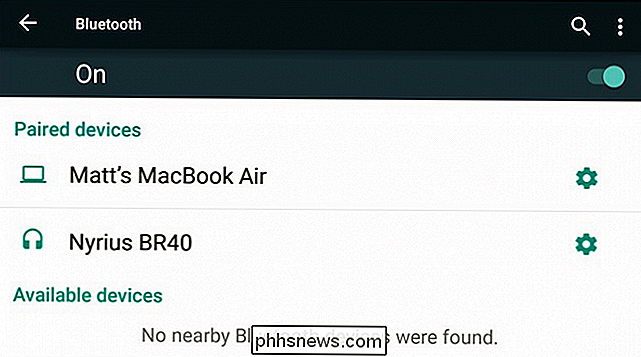
Parning med OS X:
Öppna Bluetooth-systeminställningarna (använd Spotlight, det är snabbare) och klicka på enheten för att para det.
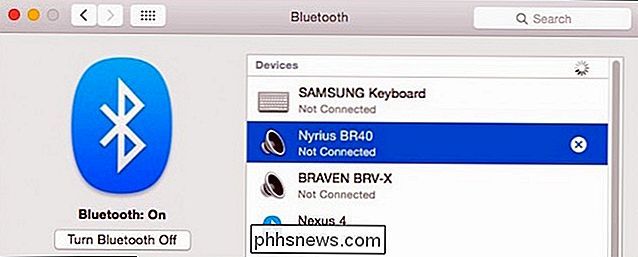
Därifrån kan du återansluta med Bluetooth-systeminställningarna, eller du kan klicka på Bluetooth-symbolen i menyraden.

Parning med Windows:
Om du använder Windows 8.1 eller Windows 10, är det enklaste sättet att par vilken Bluetooth-enhet som helst via PC-inställningar -> PC och enheter -> Bluetooth. Klicka på eller klicka på enheten och sedan på "Par".
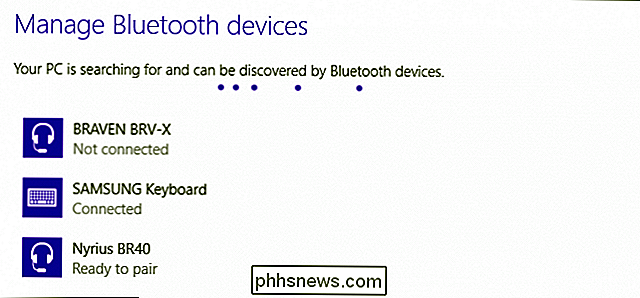
Om du vill göra det via kontrollpanelen (t.ex. i Windows 7), klicka på "Enheter och skrivare" och sedan "Lägg till en enhet".
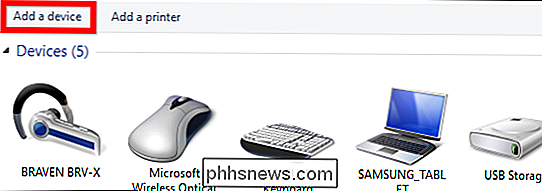
Windows söker efter tillgängliga enheter och skrivare. När den aktuella enheten visas trycker du på den för att para.
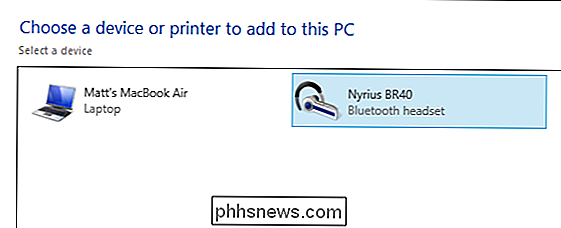
Att använda Bluetooth-enheter på Windows är lite smärta. Det verkar inte vara ett enkelt sätt att koppla bort och återansluta enheter. Med allt annat, om det inte finns något självklart sätt att koppla från en enhet, behöver man bara stänga av Bluetooth för ett ögonblick. Windows ger emellertid bara användarna möjlighet att ta bort enheten, vilket innebär att du måste koppla om den igen när du vill använda den igen.
Ja men, hur låter det?
Vi borde troligen vara skeptiska av något mindre än ett kort kort (allvarligt, den här saken är liten), men det fungerar väldigt bra. Ljudekvaliteten kommer givetvis att bero på musikkällan (streaming service? Lossy? Lossless?) Samt det faktiska ljudsystemet. Med detta sagt var det ganska omöjligt att berätta skillnaden mellan att spela musik medan den fästs av tråd eller magnetiskt stråla den genom luften från upp till 33 meter bort.
Givetvis, det här är inte en ljudfilens lösning, men trevligare utrustning antar förmodligen spelområdet en hel del. Som sagt, har nästan alla en gammal högtalare med kanske en subwoofer, vilket säkert låter långt bättre än de smala lilla högtalarna på sin telefon eller surfplatta.
Vi skulle vilja höra det från dig nu . Att veta att många av er har perfekt fungerande stereoanläggningar och stationära högtalare som ligger runt, har du eller har du övervägt att lägga till en Bluetooth-lösning för dem? Om så är fallet, hur fungerar det för dig? Tala upp i vårt diskussionsforum och berätta om det.

Hur man subtraherar datum i Excel
Om du har ett Excel-ark med många datum, är chansen att du så småningom behöver beräkna skillnaderna mellan några av dessa datum. Kanske vill du se hur många månader det tog dig att betala av din skuld eller hur många dagar det tog dig att förlora en viss vikt?Att beräkna skillnaden mellan datum i Excel är lätt, men kan bli komplicerat beroende på hur du vill beräkna vissa värden. Om du till exem

Hur man anpassar aktivitetsfältet i Windows 10
Aktivitetsfältet i Windows 10 fungerar som tidigare Windows-versioner och erbjuder genvägar och ikoner för varje körbar app. Windows 10 erbjuder alla möjliga sätt att anpassa aktivitetsfältet efter eget tycke, och vi är här för att vägleda dig genom vad du kan göra. Vi har tittat på att anpassa Start-menyn och Action Center i Windows 10 Nu är det dags att ta itu med aktivitetsfältet.



